Phương pháp tăng FPS Minecraft và khắc phục lag hiệu quả nhất
Nội dung bài viết
Minecraft là một trò chơi hấp dẫn, nhưng trải nghiệm sẽ bị ảnh hưởng nếu bạn gặp tình trạng FPS thấp hay giật lag. Bài viết này từ Tripi sẽ cung cấp những hướng dẫn chi tiết giúp bạn khắc phục vấn đề một cách hiệu quả.

Phương pháp 1: Điều chỉnh cài đặt Video trong game
Cài đặt video cao mang lại đồ họa đẹp mắt, nhưng cũng khiến máy tính hoạt động quá tải, dẫn đến giảm FPS và giật lag. Hãy giảm cài đặt đồ họa để cải thiện hiệu suất và giúp Minecraft chạy mượt mà hơn.
Để tối ưu hóa FPS trong Minecraft một cách hiệu quả, bạn có thể tham khảo bài viết về cài đặt Optifine hoặc áp dụng các thiết lập trong game theo hướng dẫn chi tiết dưới đây.
Bước 1: Khởi động Minecraft, tại giao diện chính, chọn Options...
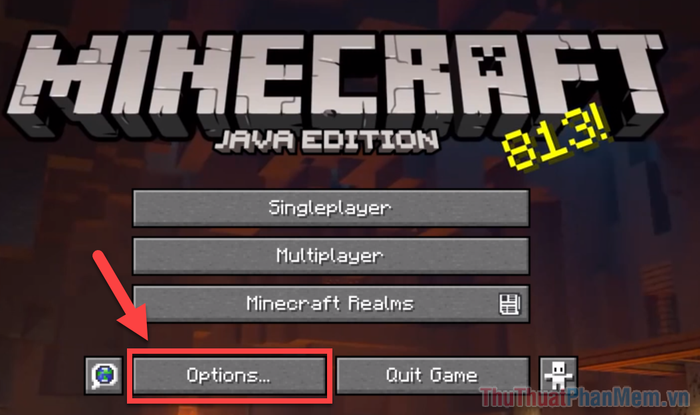
Bước 2: Nhấp vào Video Settings để điều chỉnh cài đặt đồ họa.
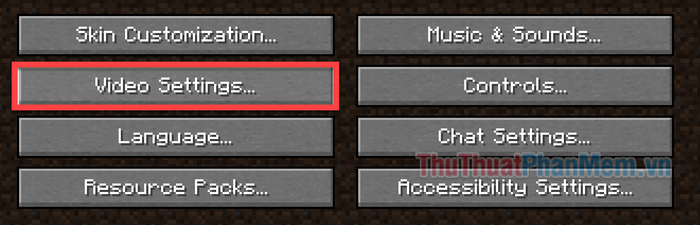
Bước 3: Thiết lập các tính năng theo hướng dẫn chi tiết sau đây để cải thiện hiệu suất game.
- Graphics = Fast
- Smooth Lighting = Tắt
- 3D Anaglyph = Tắt
- VSync = Tắt
- View Bobbing = Tắt
- Clouds = Tắt
- Max Framerate = 30-60
- Particles = Tối thiểu
- Biome Blend = 3x3 hoặc Tắt
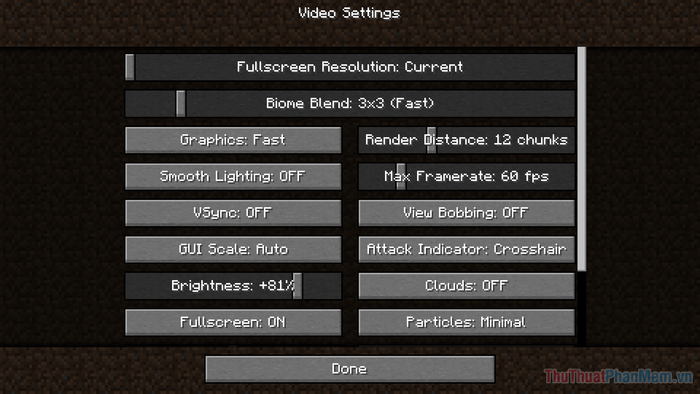
Bước 4: Vào thế giới game để kiểm tra và trải nghiệm sự thay đổi.
Cách 2: Nâng cấp cấu hình máy tính đủ mạnh
Mặc dù phương pháp này có thể tốn kém, nhưng đây là giải pháp hiệu quả nhất. Mỗi tựa game đều yêu cầu cấu hình máy tính phù hợp để hoạt động mượt mà. Máy tính càng mạnh, trải nghiệm chơi game càng trơn tru. Vì vậy, trước khi áp dụng các cách tăng FPS khác, hãy đảm bảo rằng máy tính của bạn đã đáp ứng được yêu cầu tối thiểu.
CẤU HÌNH TỐI THIỂU ĐỂ CHƠI MINECRAFT:
- CPU: Intel Core i3-3210 3.2 GHz / AMD A8-7600 APU 3.1 GHz hoặc tương đương
- RAM: 2 GB
- Hệ điều hành: Windows 7 trở lên
- Card đồ họa tích hợp: Intel HD Graphics 4000 (Ivy Bridge) hoặc AMD Radeon R5 series (Kaveri line) với OpenGL 4.41
- Card đồ họa rời: Nvidia GeForce 400 Series hoặc AMD Radeon HD 7000 series với OpenGL 4.4
- Dung lượng trống: Ít nhất 1 GB
CẤU HÌNH KHUYẾN NGHỊ ĐỂ CHƠI MINECRAFT:
- CPU: Intel Core i5-4690 GHz / AMD A10-7800 APU GHz hoặc tương đương
- RAM: 4 GB
- Hệ điều hành: Windows 10
- Card đồ họa: GeForce 700 Series hoặc AMD Radeon Rx 200 Series với OpenGL 4.5
- Bộ nhớ card rời: 256 MB
- Dung lượng trống: 4 GB
Cách 3: Thiết lập mức độ ưu tiên cho Java
Minecraft được phát triển bởi Mojang dựa trên nền tảng Java, do đó, môi trường Java Runtime trên máy tính có thể ảnh hưởng đáng kể đến hiệu suất của trò chơi. Đặt mức độ ưu tiên cao cho Java sẽ giúp giảm thiểu tình trạng lag và tăng hiệu suất chơi game.
Bước 1: Nhấn tổ hợp phím Windows + X, sau đó chọn Task Manager từ menu hiện ra.
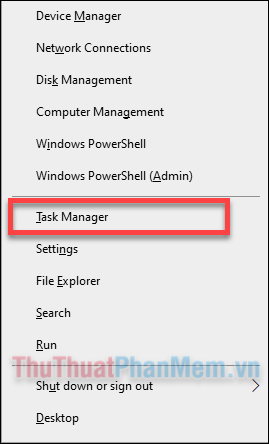
Bước 2: Trong cửa sổ Task Manager, chuyển sang tab Details để tiếp tục thiết lập.
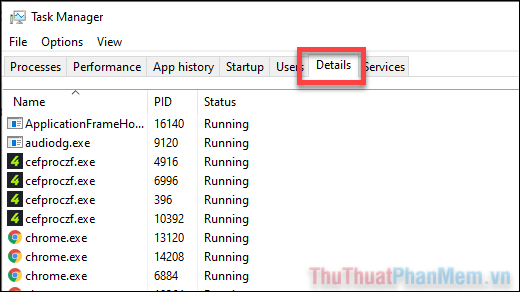
Bước 3: Tìm đến Java, click chuột phải vào nó, chọn Set priority >> High.
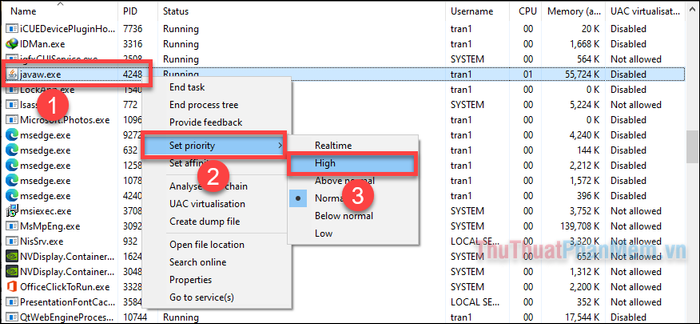
Cách 4: Tăng cấp RAM cho Minecraft
Minecraft yêu cầu một lượng RAM đáng kể để hoạt động mượt mà. Nếu thiếu RAM, việc game bị lag là điều khó tránh khỏi. Bạn nên cung cấp ít nhất 4GB RAM cho Minecraft, hoặc tối thiểu là 2GB. Dưới đây là hướng dẫn kiểm tra và tăng RAM cho trò chơi.
Bước 1: Nhấn tổ hợp phím Windows + Pause trên bàn phím. Lượng RAM đã cài đặt sẽ hiển thị tại mục Installed RAM.
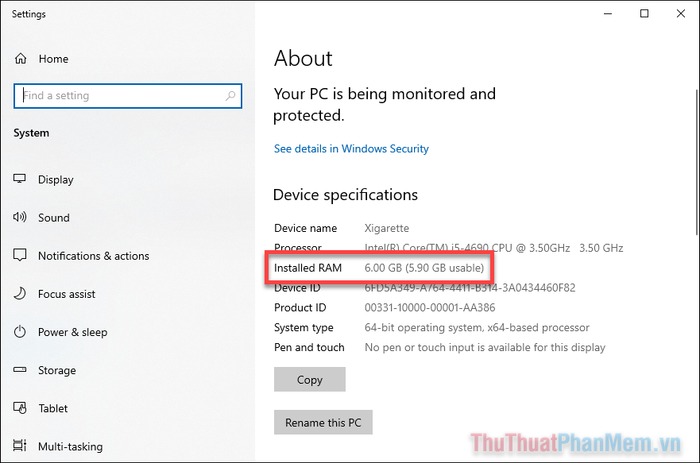
Nếu máy tính của bạn có hơn 4GB RAM, bạn có thể tiến hành cài đặt để cung cấp đủ lượng RAM cần thiết cho Minecraft.
Bước 2: Khởi chạy Minecraft Launcher, sau đó nhấp vào nút Installations.

Bước 3: Nhấn vào dấu ba chấm bên cạnh mục Latest release, chọn Edit.
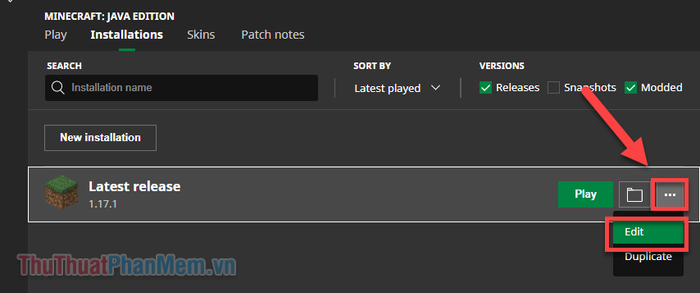
Bước 4: Mở rộng mục More Options để tiếp tục cài đặt.
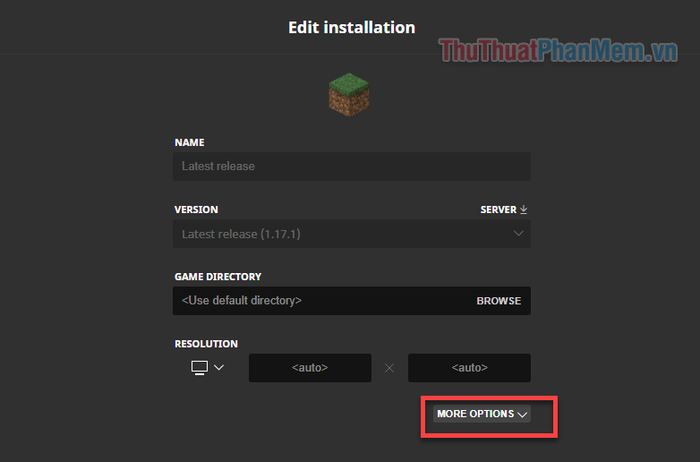
Bước 5: Trong mục JVM Arguments, thay đổi -Xmx2G thành -Xmx4G hoặc -Xmx8G tùy thuộc vào lượng RAM bạn muốn cấp cho Minecraft. -Xmx2G tương đương với 2GB RAM.
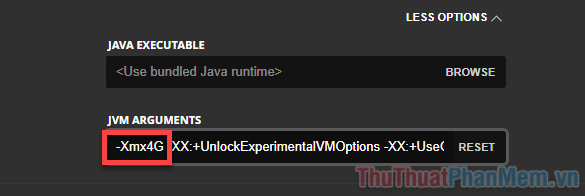
Bước 6: Nhấn Save để lưu lại các thay đổi vừa thực hiện.
Cách 5: Tắt các ứng dụng không cần thiết
Việc sử dụng CPU quá cao có thể làm giảm hiệu suất trò chơi. Hãy đóng các ứng dụng không cần thiết để giải phóng tài nguyên và tối ưu hóa hiệu suất cho Minecraft.
Bước 1: Nhấn tổ hợp phím Windows + X và chọn Task Manager từ menu hiện ra. Bạn cũng có thể sử dụng tổ hợp Ctrl + Shift + Esc để mở nhanh Task Manager.
Bước 2: Trong tab Processes, chọn các ứng dụng đang chiếm dụng nhiều tài nguyên CPU và RAM, sau đó nhấn End Task để đóng chúng.
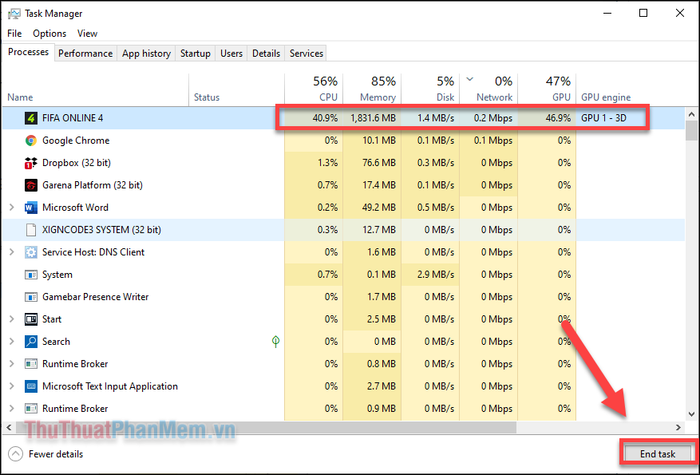
Cách 6: Cải thiện tốc độ kết nối Internet
Kết nối Internet chậm có thể là nguyên nhân gây ra hiện tượng giật lag trong Minecraft. Thông thường, bạn cần liên hệ với nhà cung cấp dịch vụ Internet để khắc phục. Tuy nhiên, bạn cũng có thể áp dụng một số mẹo nhỏ để tăng tốc độ mạng. Hãy tham khảo các bài viết sau để biết thêm chi tiết:
- Những mẹo tăng tốc độ mạng hiệu quả nhất
- Cải thiện hiệu suất chơi game trên máy tính
Kết luận
Trên đây là những phương pháp đơn giản nhưng hiệu quả giúp bạn tăng FPS và giảm tình trạng giật lag khi chơi Minecraft. Hy vọng bạn sẽ có những trải nghiệm thật trọn vẹn và mượt mà với tựa game này!
Có thể bạn quan tâm

Top 10 cửa hàng đồ trang trí nội thất ấn tượng nhất trên Shopee

12 Khách Sạn Đồng Tháp Đáng Trải Nghiệm Nhất Dành Cho Du Khách

11 Địa chỉ mua giày dép trẻ em chất lượng hàng đầu tại quận Ba Đình, Hà Nội

Top 4 địa chỉ Spa chăm sóc mẹ và bé đáng tin cậy nhất Long An

Hướng dẫn đăng xuất Zalo trên Android - Bảo mật tài khoản chỉ với vài thao tác


